
Tambah dan susun data jadual pivot dalam Numbers pada Mac
Untuk memilih data yang anda mahu tunjukkan dalam jadual pivot, anda boleh menambahkan medan ke tiga bahagian: Lajur, Baris dan Nilai. Secara lalai, medan numerik ditambahkan ke Nilai dan nilai bukan numerik ditambahkan ke Lajur atau Baris. Anda boleh mengalihkan medan dalam bahagian atau antara bahagian, untuk menukar cara data diatur dalam jadual pivot.
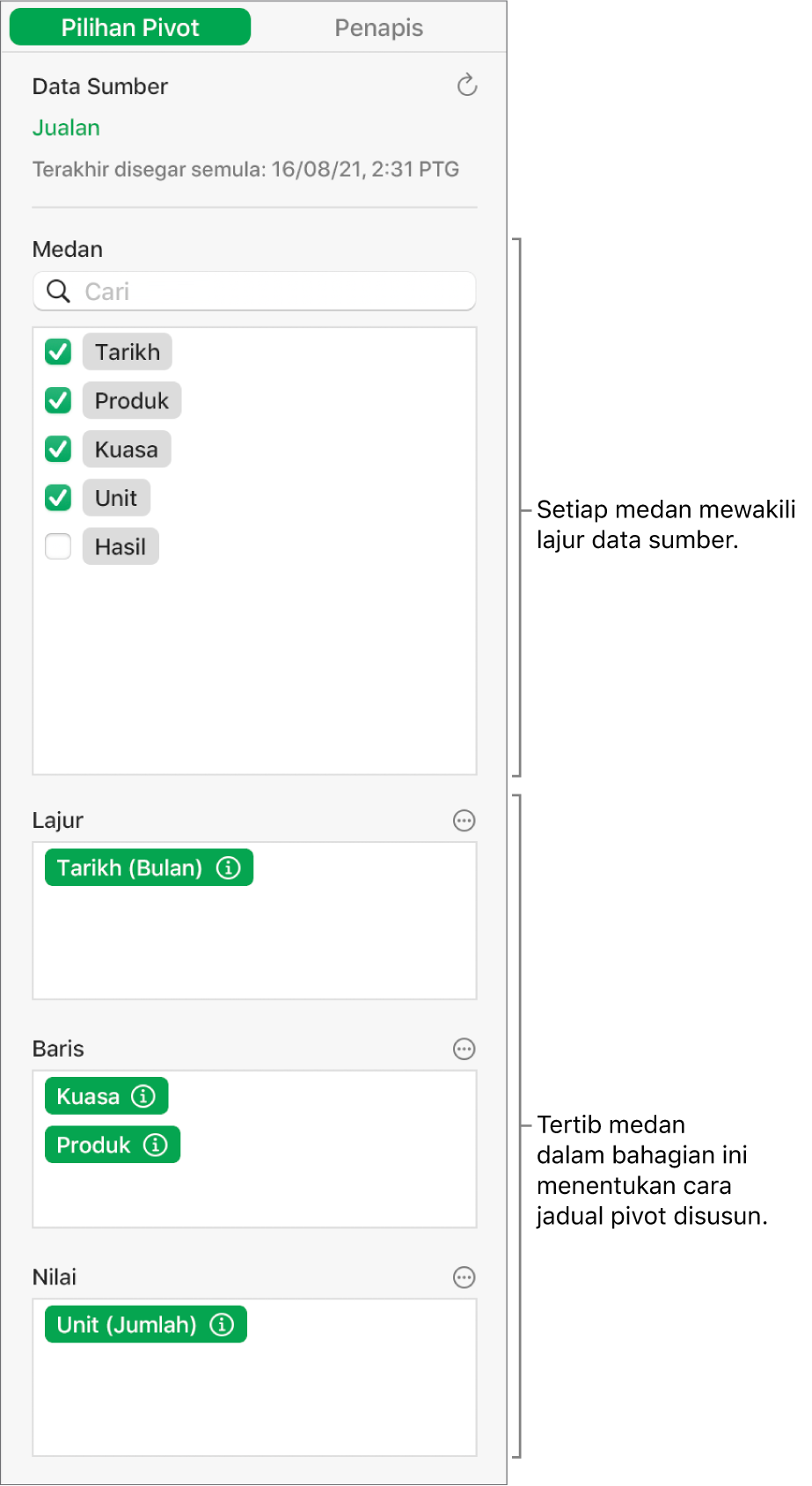
Tambah medan ke jadual pivot
Pilih jadual pivot.
Dalam tab Pilihan Pivot bar sisi Atur
 , lakukan mana-mana yang berikut:
, lakukan mana-mana yang berikut:Tambah medan ke Baris, Lajur, atau Nilai secara automatik: Pilih kotak semak bersebelahan medan yang anda mahu tambahkan.
Medan kelihatan dalam sama ada bahagian Lajur, Baris, atau Nilai, berdasarkan jenis data dalam medan tersebut.
Tambah medan ke Baris, Lajur, atau Nilai secara manual: Seret medan daripada senarai ke satu daripada bahagian.
Selepas anda menambah data sumber yang anda mahu analisis, anda boleh menyusun semula dan mengalihkan medan untuk menukar cara data dihimpunkan, seperti yang diterangkan dalam tugas seterusnya.
Jika jadual pivot kosong (seperti apabila anda mula-mula menciptanya), anda juga boleh mengklik pautan dalam butang yang kelihatan di atas jadual untuk melihat tab Pilihan Pivot.
Susun semula dan alihkan medan
Untuk menukar cara data dihimpunkan dalam jadual pivot, anda boleh menyusun semula medan dalam bahagian dalam tab Pilihan Pivot dan mengalihkan medan ke bahagian lain. Apabila anda menyusun semula dan mengalihkan medan, jadual pivot dikemas kini secara automatik untuk menunjukkan pengaturan baharu.
Pilih jadual pivot.
Dalam tab Pilihan Pivot bar sisi Atur
 , seret medan dalam bahagian untuk menukar aturan medan, atau seret medan ke bahagian lain.
, seret medan dalam bahagian untuk menukar aturan medan, atau seret medan ke bahagian lain.Untuk menukar medan Lajur dan Baris dengan cepat, klik
 bersebelahan Lajur atau Baris, kemudian klik Tukar Medan Lajur dan Baris.
bersebelahan Lajur atau Baris, kemudian klik Tukar Medan Lajur dan Baris.
Keluarkan medan
Anda boleh mengeluarkan maklumat daripada jadual pivot dengan memadamkan medan individu daripada bahagian (dalam tab Pilihan Pivot) atau memadamkan semua medan dalam bahagian. Mengeluarkan medan tidak menjejaskan data sumber.
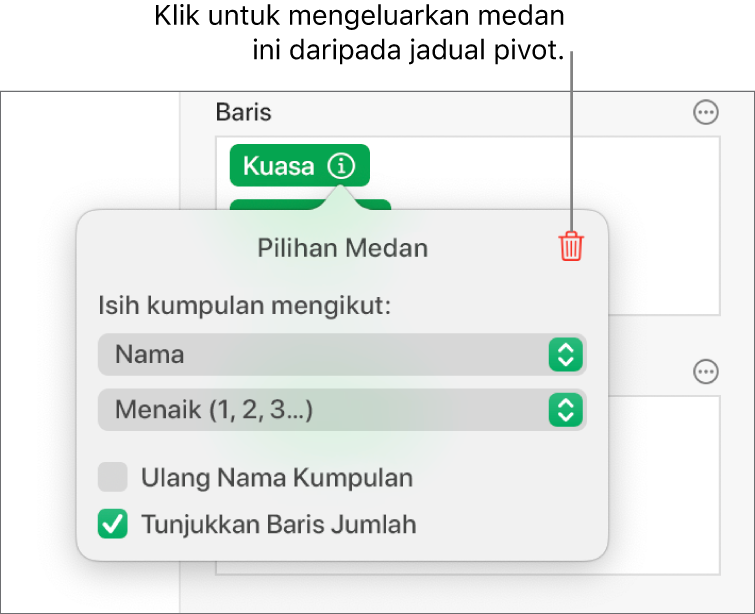
Pilih jadual pivot.
Dalam tab Pilihan Pivot bar sisi Atur
 , lakukan mana-mana yang berikut:
, lakukan mana-mana yang berikut:Keluarkan medan individu: Klik
 bersebelahan medan yang anda mahu keluarkan, kemudian klik
bersebelahan medan yang anda mahu keluarkan, kemudian klik  .
.Keluarkan semua medan daripada bahagian: Klik
 bersebelahan Lajur, Baris, atau Nilai (bergantung pada bahagian yang anda mahu kosongkan), kemudian pilih Kosongkan Medan Lajur, Kosongkan Medan Baris, atau Kosongkan Medan Nilai.
bersebelahan Lajur, Baris, atau Nilai (bergantung pada bahagian yang anda mahu kosongkan), kemudian pilih Kosongkan Medan Lajur, Kosongkan Medan Baris, atau Kosongkan Medan Nilai.
Selepas anda menambah medan, anda boleh menukar cara data diisih, dihimpunkan, dikira dan banyak lagi. Lihat Tukar cara data diisih, dihimpunkan dan banyak lagi dalam Numbers pada Mac.
